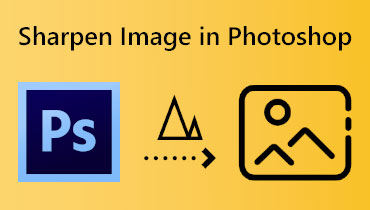5 bästa verktygen för att skala upp bild till 4K [online, offline och på mobil]
Varför måste du använda ett verktyg för att göra en uppskala bilden till 4K? I dagens teknik representeras ett av de högsta exemplen på bildkvalitet av 4K-upplösning. Bildupplösning mäter en bilds skärpa och klarhet. Den omfattar faktorer som pixeltäthet och detaljnivån som visas på olika skärmar. Detta är särskilt lämpligt för stora utomhus- och reklamprojektionsskärmar. När en bild förstoras blir enskilda pixlar synliga för tittare. Lyckligtvis har den digitala sfären introducerat olika verktyg och tekniker för att förenkla processen med uppskalning av bilder. Faktum är att det finns många metoder för att förbättra bildkvaliteten, särskilt för att uppnå en 4K-upplösning. Som sagt, den här artikeln upptäckte fem anmärkningsvärda 4K-bilduppskalningsverktyg som kan hjälpa dig att höja kvaliteten på dina bilder. Så, är du redo att möta sätten att konvertera bilden till 4K? Se innehållet nedan.
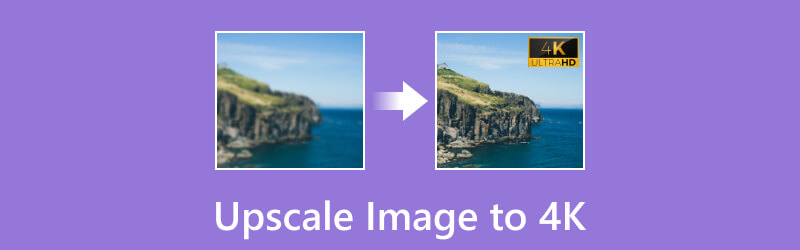
SIDINNEHÅLL
Del 1. Bästa sättet att uppskala bild till 4K online
Låt oss börja med det bästa onlineverktyget där du fritt kan skala upp dina bilder felfritt. Möt detta Vidmore Gratis bild exklusiva online, ett magnifikt verktyg som erbjuder mångsidiga förstoringsalternativ. Det låter dig ändra storlek på och zooma ett foto i 2X, 4X, 6X och 8X! Viktigt är att denna fotoförstorare är designad för att uppskala bilder utan att kompromissa med kvaliteten. När du transformerar en 720p-bild till högre upplösningar, såsom 4K, håller den förstorade bilden samma höga kvalitet som originalet. Detta beror på att denna uppskalningsprocess säkerställer att bildens integritet och klarhet bevaras, vilket gör det till en idealisk lösning för att konvertera bilder till 4K-upplösning online gratis.
Vidmore Free Image Upscale Online är dessutom utrustad med banbrytande AI Super Resolution-teknik. Detta hjälper verktyget att eliminera bildbrus och förvandla en suddig bild till en tydlig och skarp genom onlinebehandling.
Hur man uppskalar foton till 4K fritt
Steg 1. Börja med att öppna din webbläsare och sedan besöka verktygets webbplats. När du är på huvudsidan klickar du på Ladda upp bild eller dra och släpp fotot. Registrera dig för ett konto för en bredare bilduppskalningsupplevelse.
Prova Image Upscaler nu!
- Förbättra fotokvaliteten.
- Förstora bilden till 2X, 4X, 6X, 8X.
- Återställ gammal bild, gör foton oskärpa osv.

Steg 2. När bilden är initialiserad kan du redan se en skillnad som fördubblar bildkällans upplösning. För att göra bilden 4K, klicka på 4X knappen bland Förstoring alternativ på gränssnittet.
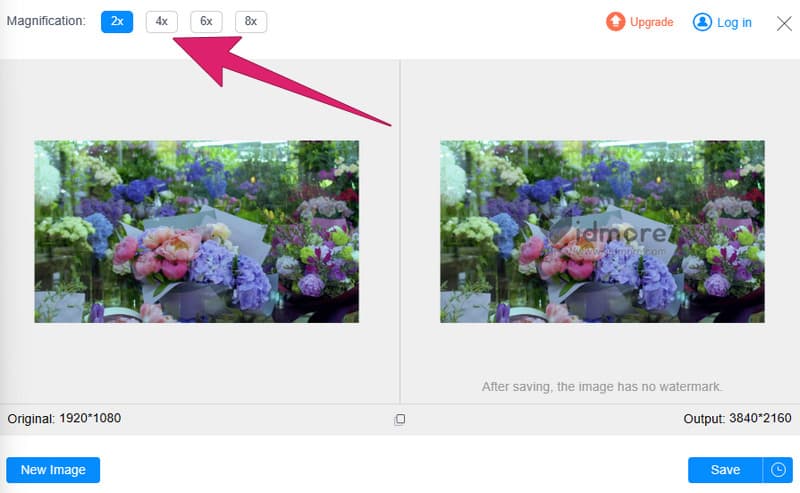
Steg 3. När du har transformerat den till 4K klickar du på Spara knapp. Observera att verktyget automatiskt laddar ner utdata till din enhet.
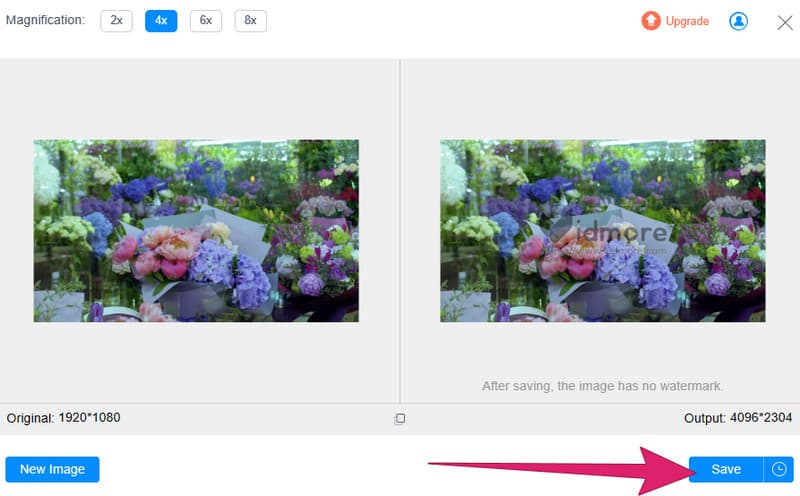
Del 2. 2 Top Offline sätt att konvertera bilder till 4K
Topp 1. Photoshop
Här är en avancerad programvara som sticker ut som den bästa applikationen för exklusiv bildförbättring och bibehåller optimal kvalitet: Photoshop. Att investera i denna programvara är en värdefull utgift för dem som ofta är involverade i fotoredigering. Detta trots sin relativt höga kostnad. Således, om du behöver förtydligande om den rätta metoden för att förstora ett foto med bibehållen kvalitet, vänja dig vid verktyget Bevara detaljer i Photoshop. Dessutom visar sig den här programvaran vara ovärderlig när man hanterar bilder med låg upplösning eller tillfällen där bilder oavsiktligt sparats i ett format av lägre kvalitet. Under tiden, så här konverterar du bilder till 4K och skärpa en bild med Photoshop.
Steg 1. Öppna programvaran och ladda upp bilden du vill uppskala. Högerklicka sedan och välj Duplicera lager för att bevara bilden.
Steg 2. Klicka sedan på Bild > Bildstorlek knappar. När fönstret öppnas väljer du alternativet Omsampla. Ange sedan värdena i parametrarna för att få 4K-upplösningen med 3840x2160 pixlar. När du är klar klickar du på OK knapp.
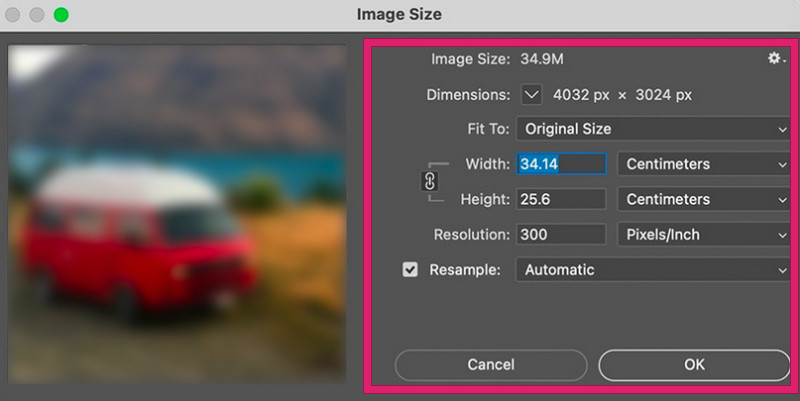
Steg 3. Efteråt kan du redan exportera bilden genom att klicka på Arkiv> Spara som knappar.

Topp 2. VanceAI PC
Ett annat verktyg för offline-bilduppskalning som är på topp är denna VanceAI PC. Det är en förstklassig AI-mjukvara för PC, som levererar användarvänlig funktionalitet för enkel bilduppskalning. Dessutom har VanceAI:s mjukvara för AI-bilduppskalning med sex distinkta uppskalningsmodeller – Allmänt, Anime, Art & CG, Buildings, Text och Low Quality – med en maximal uppskalningsstorlek på 40x. Den erbjuder också en svit av AI-fotoförbättrande funktioner, inklusive försvagning, oskärpa, borttagning av bakgrund och andra kreativa redigeringsverktyg. Detta mångfacetterade verktyg förvandlar din dator till mer än bara en exklusiv bild, och erbjuder en rad bildredigeringsmöjligheter. Det krävs dock en högpresterande GPU för att låsa upp dess fulla potential. Hur ändrar det fotokvaliteten till 4K? Se stegen nedan.
Steg 1. Öppna verktyget när du har installerat det. Släpp sedan bilden från din lokala enhet.
Steg 2. Välj sedan 4K att vara din upplösningsutgång.
Steg 3. Klicka sedan Spara efter att ha påbörjat uppskalningen.
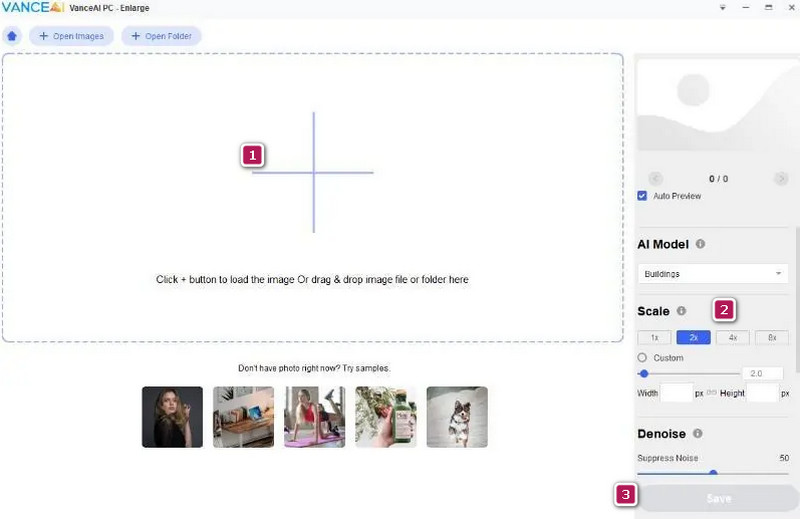
Del 3. 2 Anmärkningsvärda 4K-bilduppskalningsappar för mobila enheter
1. AI Enlarger
Om du gillar att arbeta med din telefon när du redigerar ett foto, kan denna AI Enlarger också vara ditt bästa appval. Den här appen för iOS och Android kommer med artificiell intelligens för att korrigera fotodefekter automatiskt och förbättra den övergripande kvaliteten. Den använder avancerade algoritmer och minimerar brus i bilder effektivt. Dessutom utmärker appen sig på att skala upp bilder till 4K-, 8K- och 16K-upplösningar samtidigt som den bevarar exakta färger och förbättrar dem ytterligare, inklusive korrigering av färgdetaljer.
Steg 1. Installera appen på din mobila enhet och öppna den.
Steg 2. När du når huvudgränssnittet, tryck för att använda antingen dess förstorade bild utan att förlora kvalitet eller den exklusiva anime du älskar för 4K-bakgrundsalternativet.
Steg 3. När du har valt den väljer du en bild och trycker på Bekräfta, följt av Ladda upp bild knapp. För att göra ett foto 4K, välj alternativet 4K och tryck på OK.
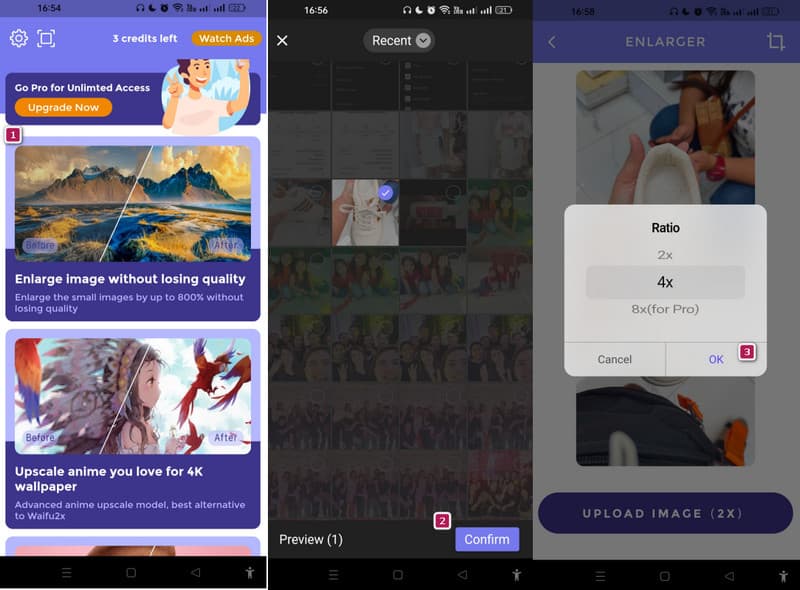
2. Remini
Här är Remini, en sofistikerad applikation designad för att höja bilder till 4K eller gör ditt foto i HD. Den här appen använder avancerad AI-teknik, på samma sätt som den andra appen. Remini förvandlar pixlade och lågupplösta bilder, förbättrar bildkvaliteten och levererar exakta HD-resultat med en fräsch estetik. Dessutom ger det en mångsidig plattform för uppskalning av bilder genom art AI. Och det vänder sig till att förbättra porträtt, selfies och varierat visuellt innehåll.
Steg 1. Öppna appen, starta inställningarna och ge de behörigheter som behövs.
Steg 2. I Förbättra menyn, välj bilden för att uppskala.
Steg 3. Tryck sedan på Förbättra knapp. På nästa sida drar du reglaget för att jämföra bilden före och efter. Tryck sedan på Ladda ner knappen för att exportera.
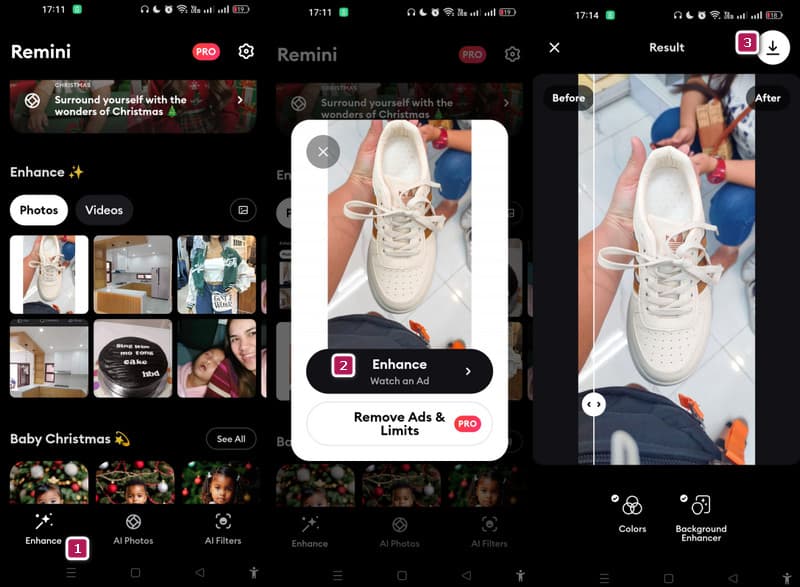
Del 4. Vanliga frågor om uppskalning av bilder
Kan du uppskala en bild utan att förlora kvalitet?
Uppskalning av ett foto kan leda till kvalitetsförlust. Detta beror på att den interpolerar och sträcker de befintliga pixlarna.
Är bilduppskalare säker?
Det beror på vilket verktyg eller programvara du använder. För att undvika potentiella säkerhetsrisker, använd välrenommerade och välkända uppskalningsverktyg.
Kan du uppskala 1080p till 4K-bild?
Uppskalningsresultatet från 1080p till 4K kan uppnås om du använder ett välrenommerat uppskalningsverktyg.
Slutsats
Det är de fem bästa online-, offline- och mobilverktygen som kan uppskala bilder till 4K. Vi kanske inte känner till din plattformspreferens, men vi försäkrar dig att alla är värda att prova. Men om du vill ha den smidiga upplevelsen tillsammans med den bästa utskriftskvaliteten, prova Vidmore Image Upscaler.